【Wifi 分享器推薦】無死角 TP-Link Deco M4 網狀路由器開箱實測!
看影片卡!手機上網卡!打電動還會斷線,相信這是很多人在家使用電信商提供的免費 Wifi 路由器的通病,因為訊號實在是太弱了,穿過一個水泥牆,就掉到只剩下一格,最後去加購了一台不錯的路由器,卻發現還是會有死角,有可能在邊間的廁所時完全沒有訊號,剝奪你美好的做蛋糕時光,更不用說架設路由器時遇到一堆煩人的設定。尤其現在要過年了,親朋好友來家裡做客,要使用 wifi 但無訊號的尷尬情況,更是讓主人顏面掃地,團聚都不團聚惹,所以這次我們要使用 TP-Link Deco M4 網狀路由器開箱實測,挑戰透天三層樓,輕鬆設定,整棟都滿格!
抵達透天厝!究竟 TP-Link Deco M4 對付三層樓建物,是否能夠不斷線不掉格呢?首先原廠提供 3 年保固,24 小時技術支援服務,就算是 3C 苦手也不用擔心不會裝

打開盒子,簡單的包裝,裡面靜靜著躺著兩入的 TP-Link Deco M4

TP-Link Deco M4 的內容物為 Deco M4*2、變壓器*2、RJ45 網路線*1、說明書

外型非常的時尚,內建隱藏式雙頻天線 2.4G(300Mbps)、5GHz (867Mbps) 並配置 2 個 10/100/1000M 的 RJ45 有線網路孔,能夠自動辨識 WAN 或 LAN,另外為什麼會有兩台呢,因為有 TP-Link 獨家的 Mesh 技術將兩台 Deco M4 整合成同一個無線網路名稱,等於可以輕易地延伸出 wifi 區域,讓網路無死角,走到哪用到哪,透天厝、多隔間、大坪數都能發揮極佳的效果

首先先放置一台 Deco M4 在主建物二樓小烏龜旁邊,這裡強烈建議如果本來的路由器有 wifi 功能,記得要關閉喔,不然容易造成干擾,影響網路速度就 NG 了

TP-Link Deco M4 可以直接透過手機 app 設定 (iOS 和 Android 都可使用),不用再拿電腦設定或是打 192.168.x.x 這種上世紀的操作方法拉
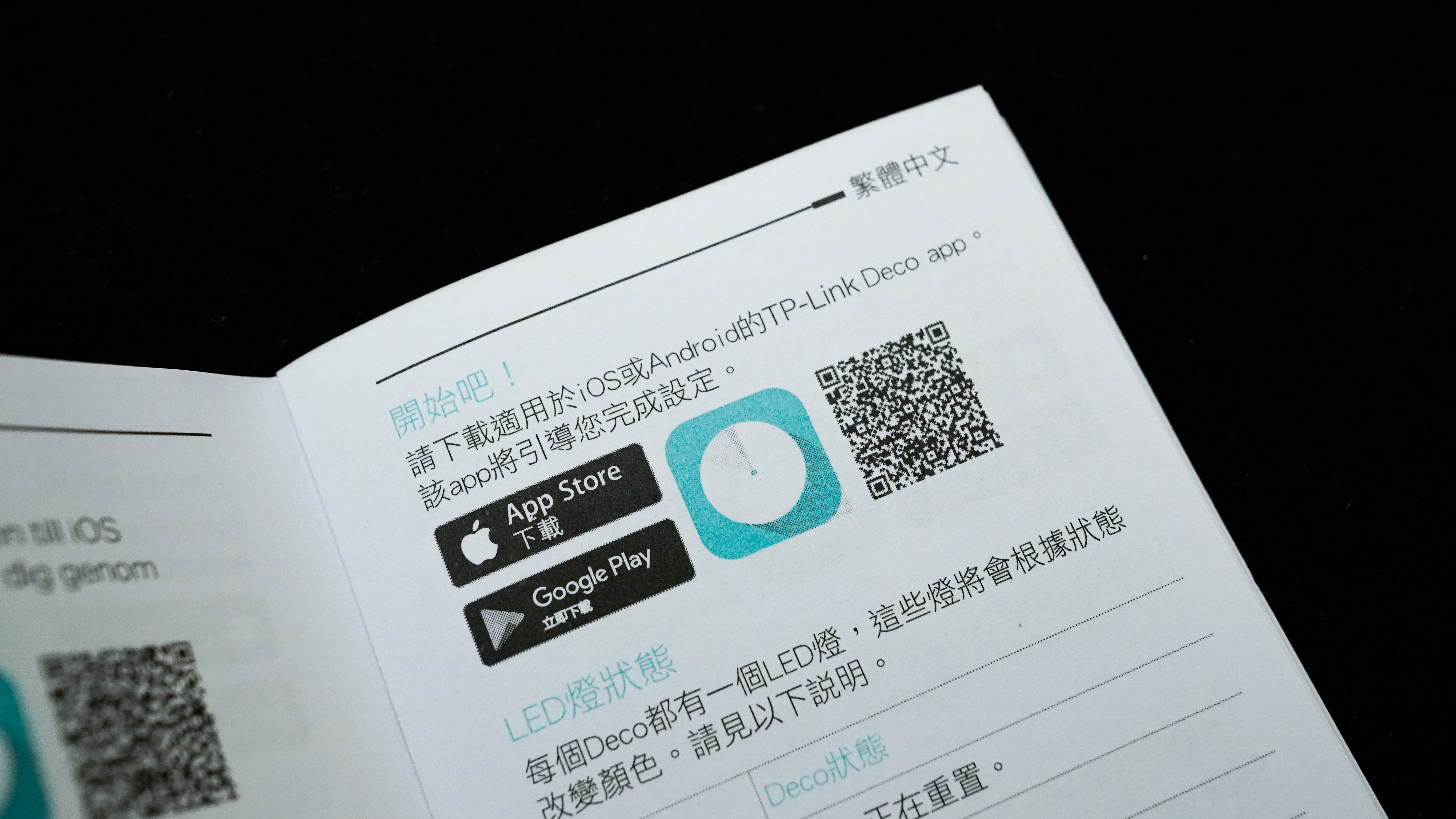
App 安裝好後只需要一步一步地跟著步驟走,而且都是圖像化教學,一點都不複雜,3c 苦手也沒問題
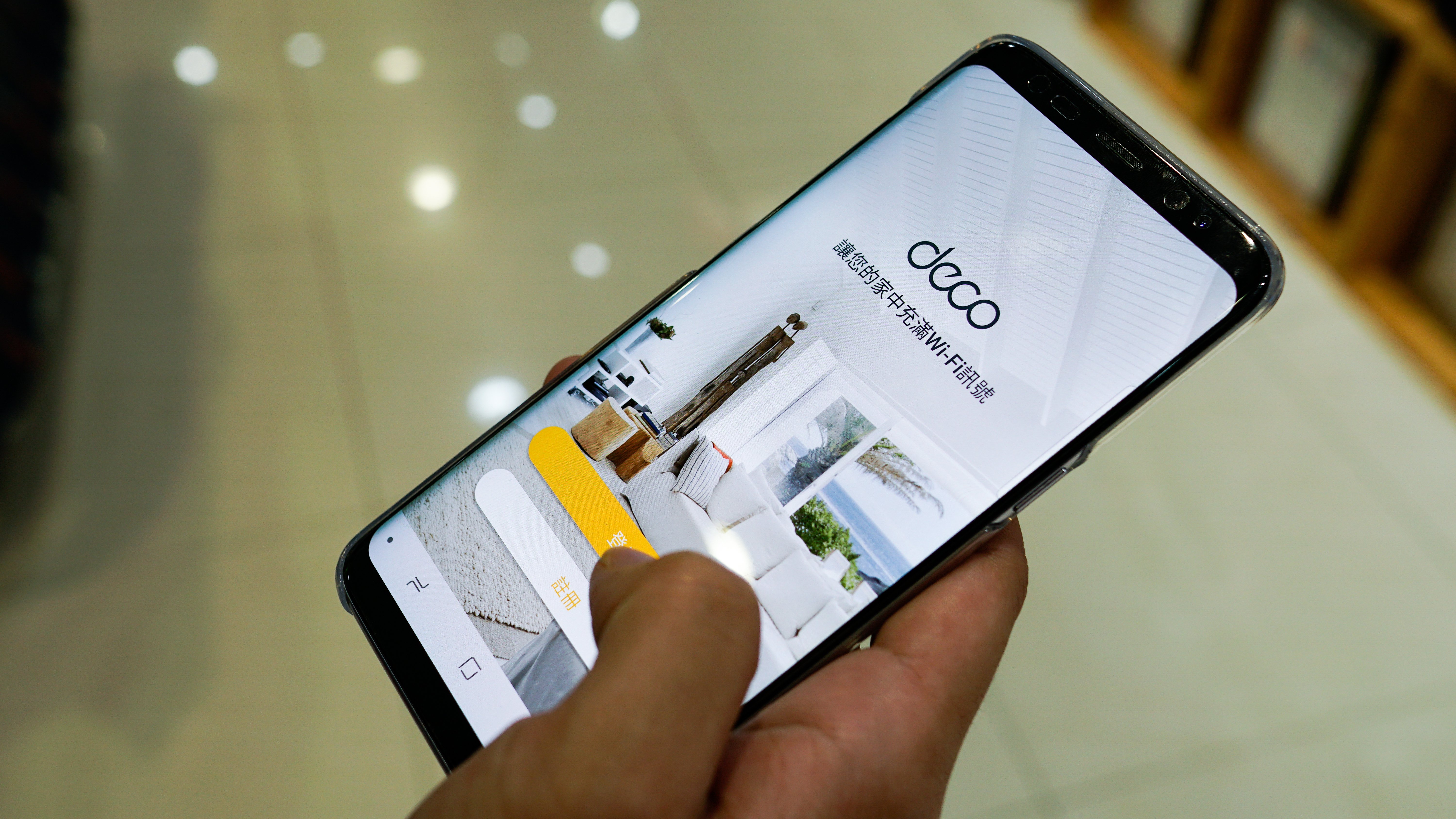
當閃爍藍色燈時代表快要完成連接設定了,過程不用五分鐘
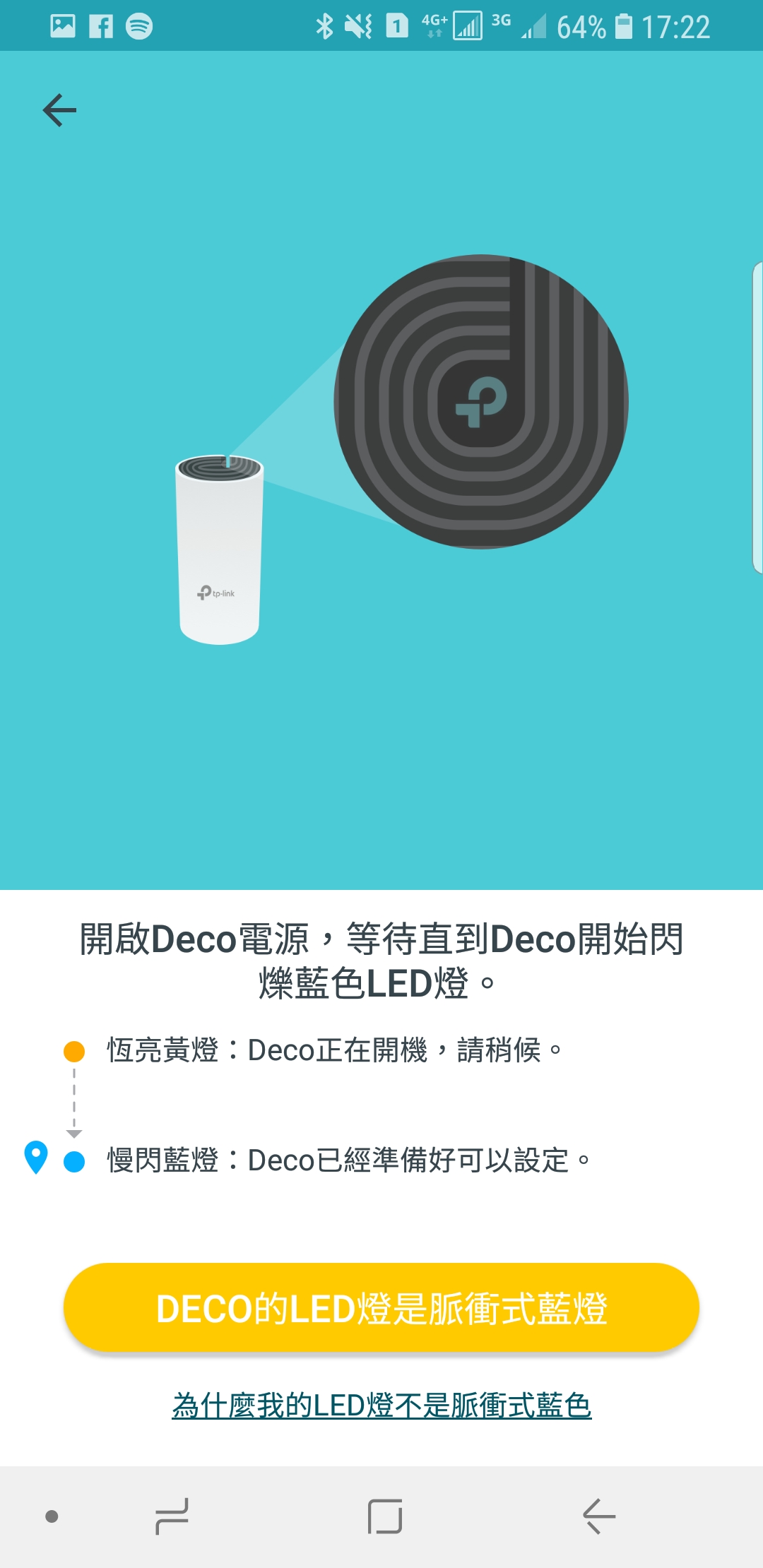
Deco M4 所有的狀態都是靠頂上的燈色表示,只要呈現白色燈號代表機器正常運作了

當設定完畢,app 也會貼心自動的幫你看是否有韌體更新,讓你的 Deco M4 一直保持在最佳最新的狀態
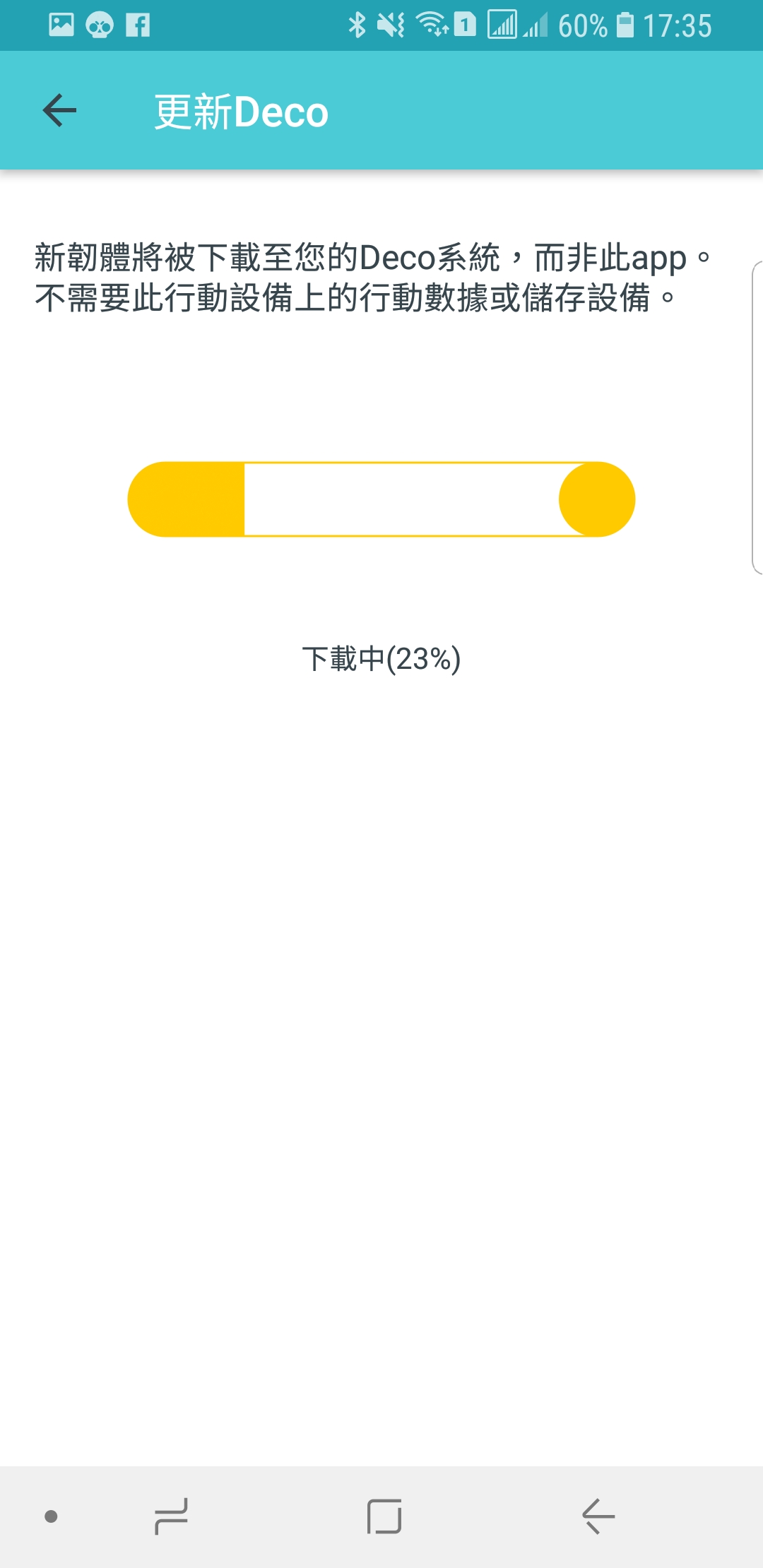
Deco M4 的訊號強度真不賴
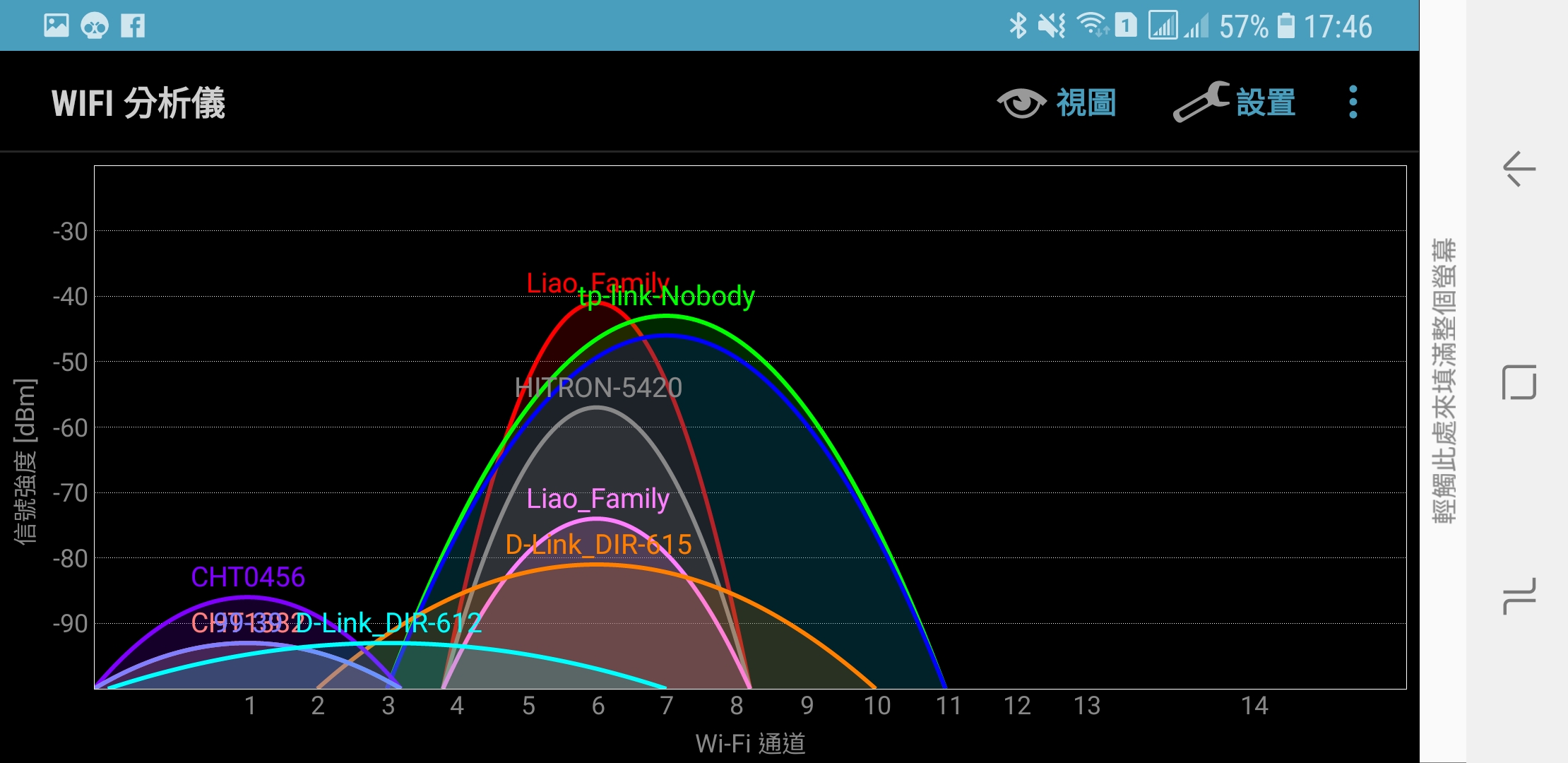
設定完成後的主頁面可以看目前連線的設備,Deco M4 最高可以同時 100 個設備同時使用,就算四代同堂也用不了這麼多呀 XD
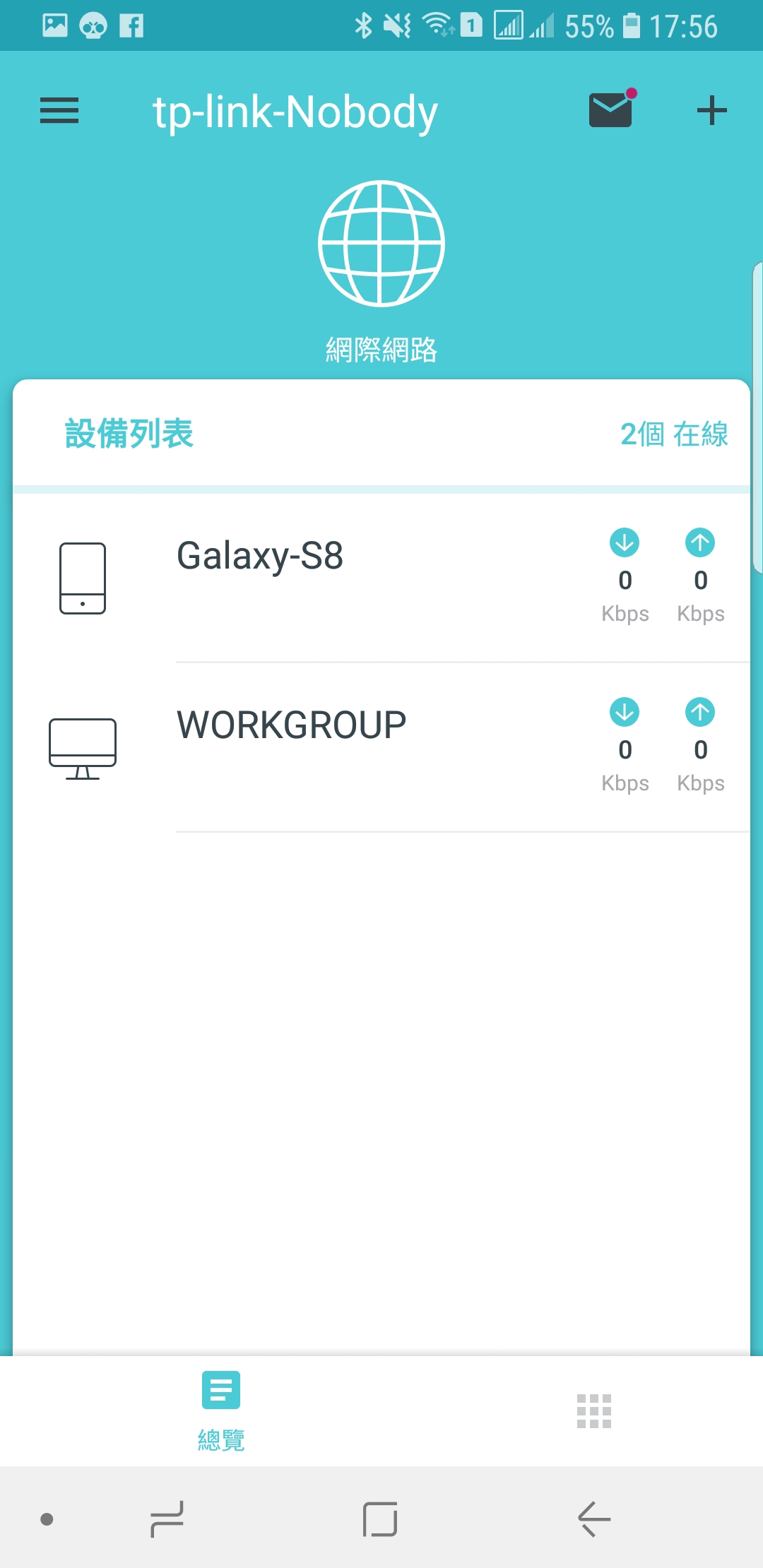
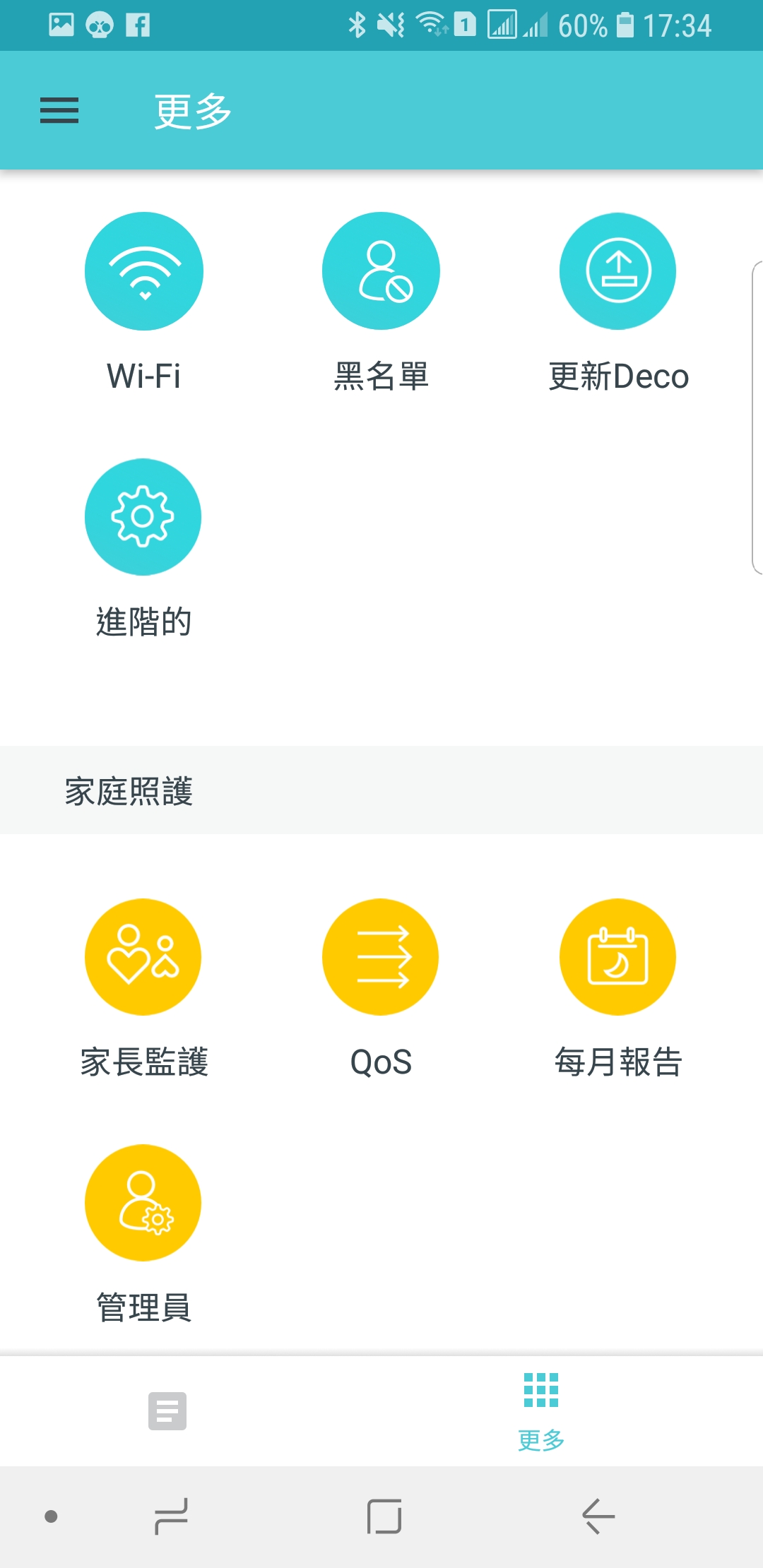
Deco M4 除了提供良好的訊號外,還有黑名單設定和家長監護及控管的功能,可為每一位家庭成員建立獨特的個人檔案,並限制上網時間及可用網站,家中有小孩的超級實用!
接下來就是透天厝常常會遇到的問題,隔個樓層訊號就掛了或是變得很微弱,這時候就可以拿出第二組的 Deco M4,再重走一次設定,並透過獨家 Mesh 技術把兩台訊號延伸共用,無縫接軌,原本只裝二樓的時候走到一樓時訊號會掉 2~3 格,第二台的 Deco M4 設定好後,走到哪都是滿格
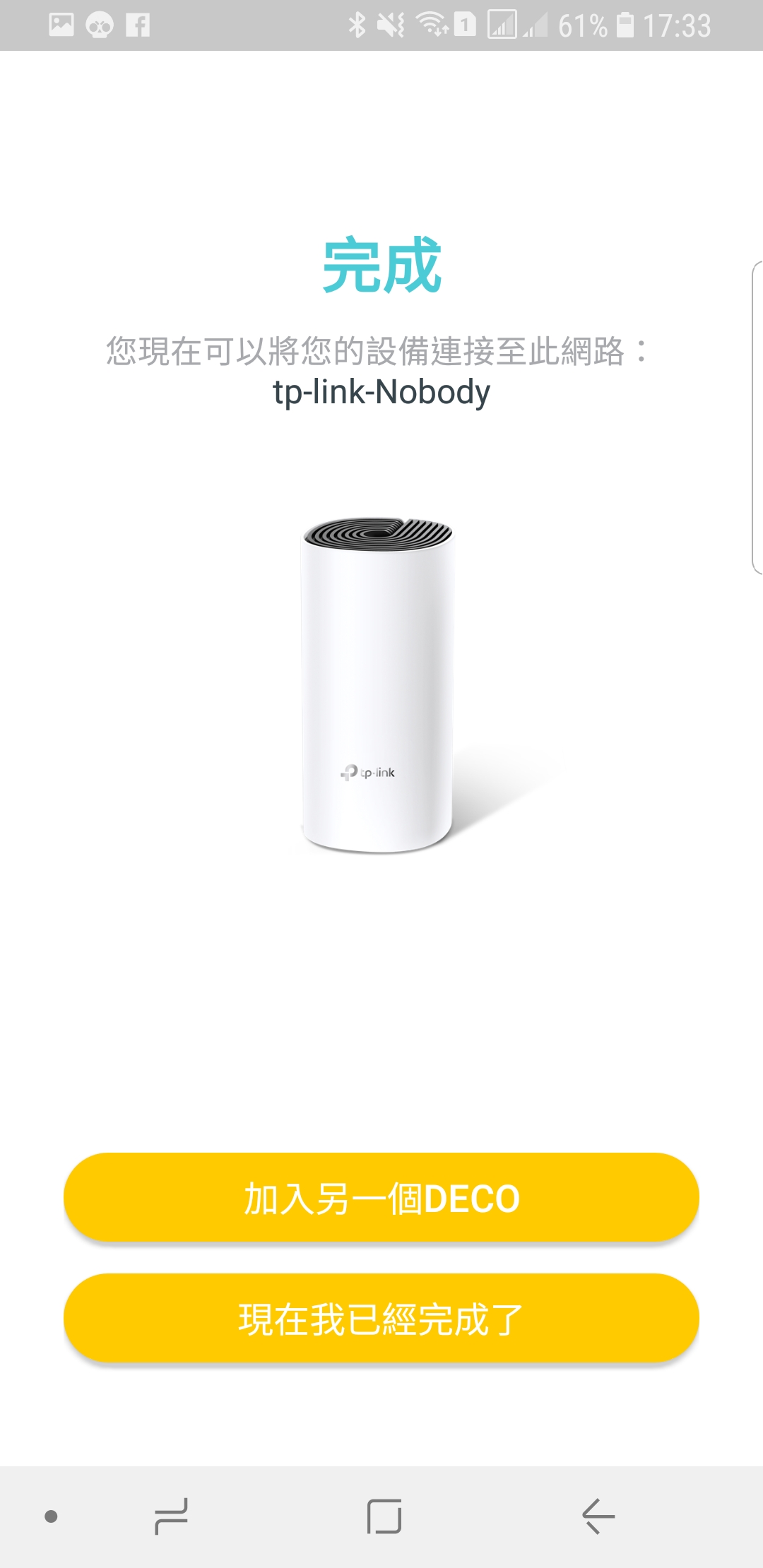
Deco M4 放在一樓客廳,就像裝飾品一樣漂亮有品味

以後上下樓層網路都不會中斷,不用重新連線、不會沒有訊號,超感人~
TP-Link Deco M4 提供給透天厝、大坪數一個簡單有用的無線網路解決方案,透過獨家 Mesh 技術,室內不管各個角落都不再出現網路死角,實現走到哪用到哪,畢竟不穩的網路真的會讓人想翻桌,如果你家也有這方面的問題,不妨試試看 TP-Link Deco M4 這套優秀的網狀路由器系統,讓你新年不卡卡,心情更美麗~
▍TP-Link Deco M4 >>> http://sho.pe/E8AVL
Related posts
Hot Topics
【2026 金針花季】六十石山金針花海盛開!季節&交通方式賞花全攻略!
【金針花季】2026 六十石山.金針花海時間季節/交通方式/賞花攻略! 每年夏秋之際,總是…
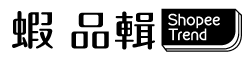


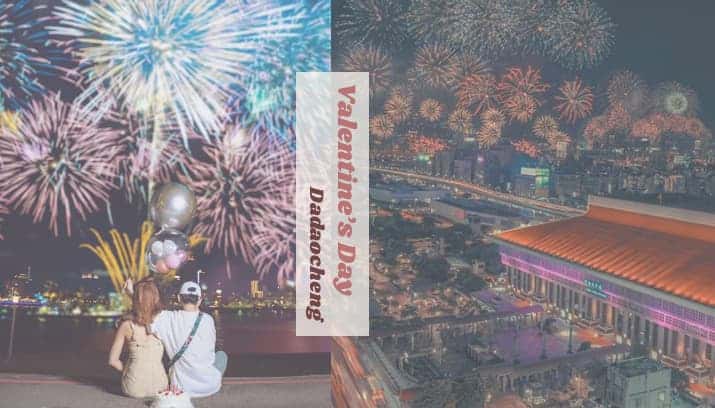
Stay Connected